LH.pl · Dział pomocy
Każdy, kto rozpoczął przygodę z blogowaniem na wordpress.com po pewnym czasie odczuwa jego ograniczenia. Aby dalej się rozwijać należy przenieść bloga z wordpress.com na własny serwer i domenę.
WordPress.com (w darmowej wersji) oferuje 3 GB przestrzeni na dysku oraz możliwość postawienia bloga w subdomenie *.wordpress.com. Niestety posiada szereg ograniczeń z tego tytułu, np. uproszczone opcje personalizacji wyglądu, czy brak możliwości dodania motywów i wtyczek zakupionych u zewnętrznych dostawców. Tracisz również pełnię dostępu do kodu własnej strony.
Kolejną ciemną stroną wordpress.com jest to, że nie będziesz w stanie przenieść nic poza treścią bloga. Wszystkie ustawienia motywu i wtyczek będą wymagały odtworzenia na własnym serwerze.
Zaczynamy przenosiny z wordpress.com
Na początek potrzebujesz własnego serwera i domeny, a także musisz zainstalować na nim WordPressa.
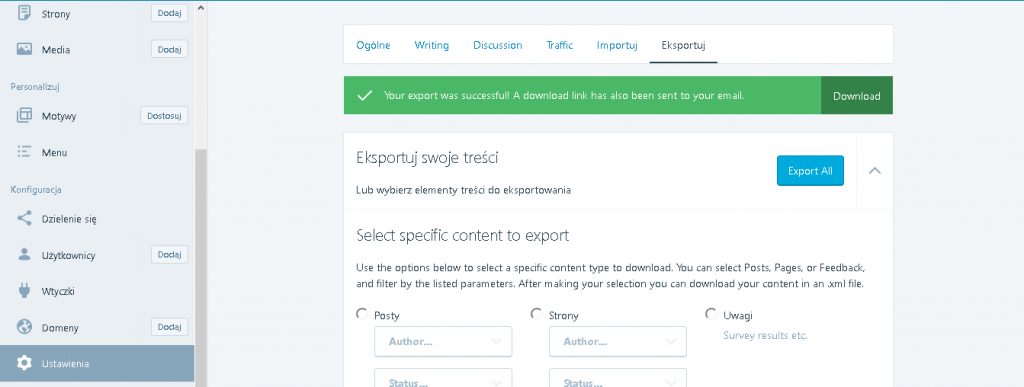
Kiedy już tego dokonasz, zaloguj się do swojego konta na wordpress.com. Kliknij w ustawienia, a następnie Eksportuj. Możesz teraz wybrać konkretne elementy, które mają zostać wyeksportowane lub wszystkie, klikając w Export All.
WordPress przetworzy teraz dane i wyśle Ci je na maila oraz pozwoli pobrać bezpośrednio w pliku .zip [przycisk Download] Po pobraniu pliku wypakuj go na dysku lokalnym.
WordPress na własnym serwerze
Teraz zaloguj się do nowej instalacji WordPressa, która znajduje się na Twoim serwerze. Przejdź do Narzędzia -> Import i zjedź na sam dół strony. Z listy wybierz WordPress, a następnie Instaluj teraz. Po poprawnej instalacji pojawi się Uruchom Importer. Kliknij w to.
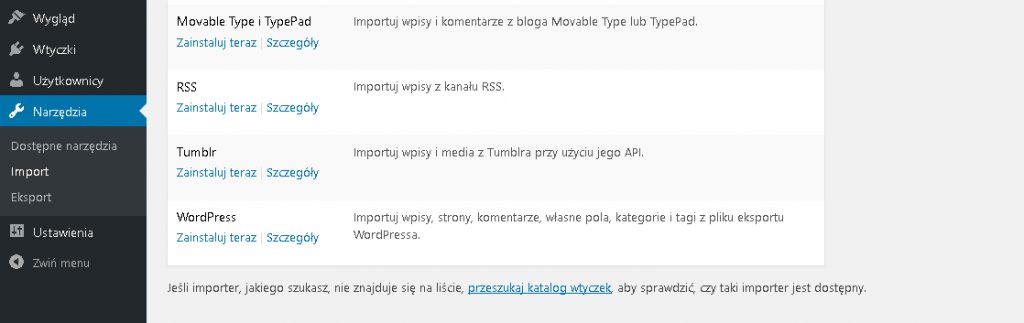
Pojawi się nowe okno, w którym musisz wybrać Przeglądaj, a następnie zlokalizować wcześniej wypakowany plik .xml z wordpress.com
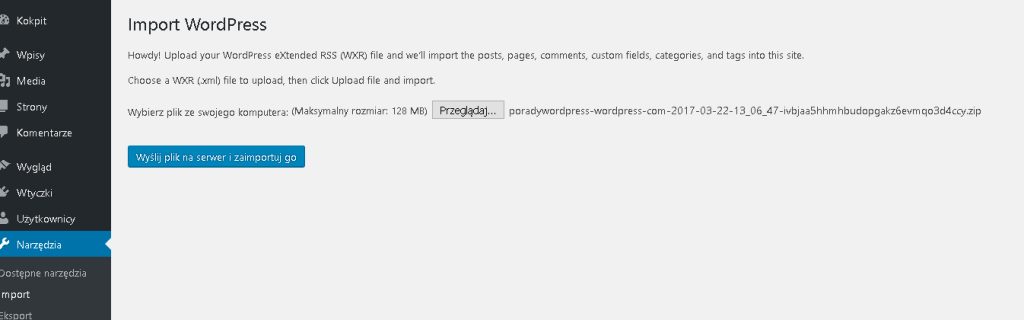
Teraz kliknij w Wyślij plik na serwer i zaimportuj go.
W kolejnym oknie WordPress poprosi Cię o przypisanie postów do nowego autora oraz zapyta, czy ma pobrać i zaimportować załączniki, np. zdjęcia. Kliknij submit.
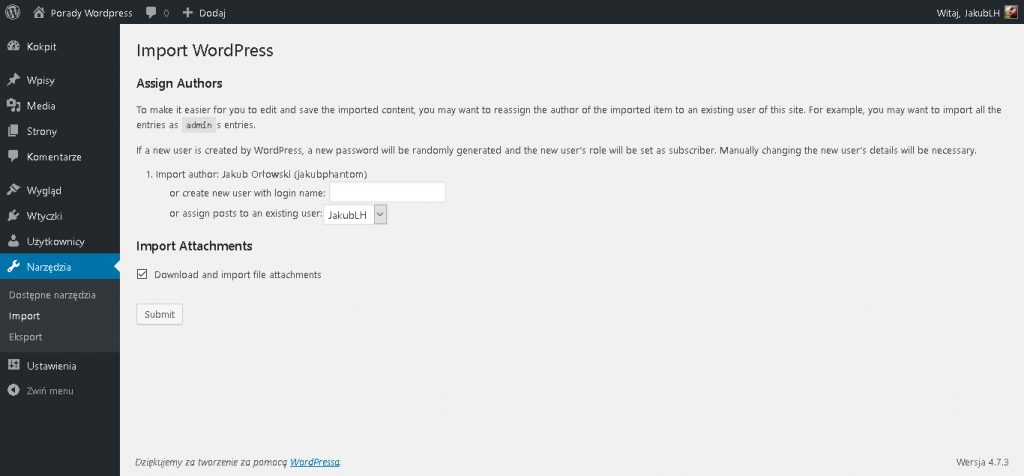
I to wszystko! Twoje wpisy wraz z obrazkami zostały przeniesione z wordpress.com na Twój własny serwer. Pozostaje jedynie odtworzyć konfigurację motywu i wtyczek. Od teraz możesz cieszyć się w pełni funkcjonalnym WordPressem i rozwijać go według swojej wizji bez ograniczeń.
Pamiętaj jeszcze o konieczności zmiany linkowania wewnętrznego 🙂
Podobał Ci się artykuł? Zostaw opinię!
4 komentarze
Możliwość komentowania została wyłączona.









A co zrobić ze starym blogiem na wordpress.com? Ponoć powinno się go „wyłączyć”, ale w jaki sposób? Czy mógłbyś rozwinąć ten temat (łopatologicznie) ?
Cześć Ania,
starego bloga najlepiej usunąć, aby nie otrzymać od Googla kary za duplicate content. Po wejściu do ustawień wordpress.com znajdziesz opcje „delete site”: https://en.support.wordpress.com/delete-site/
Dziękuję Jakubie za tak szybką odpowiedź. Mam jeszcze jedną wątpliwość. Po kliknięciu w „Delete site” pojawia się komunikat „You have active premium upgrades on your site. Please cancel your upgrades prior to deleting your site.” Chodzi o domenę. Czy powinnam po prostu ją usunąć z bloga przyciskiem „Cancel domain”? I czy nic się wtedy nie posypie na nowym blogu? Bo aktualnie jest ona już podpięta do nowego bloga na wordpress.org.
Jeśli nowa domena już wskazuje na nowy serwer i stronę na wordpress.org to nic nie powinno się złego stać